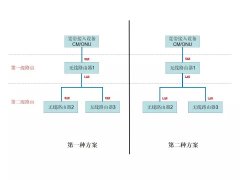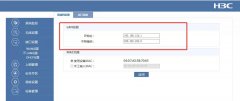有不少网友在公众号中问我无线路由怎么桥接,以及桥接后不稳定等问题,那我们今天就来说这个问题。首先要搞清楚什么是无线桥接,我举个简单的例子,假如你家有个无线路由放在一楼,一楼和二楼都能收到信号,三楼离得比较远,信号很差或者根本收不到,这个时候你就可以再去买个路由放在二楼,用来放大一楼的WIFI信号,这样三楼也能接收到信号上网。
那怎么设置呢?以TL-WR941N为例
我们暂且把一楼的主路由叫做路由1,放在二楼的副路由叫路由2。先设置路由1。新买的TPLINK路由默认网关地址是192.168.1.1,在路由背面就能看到。
1、我先打开一台电脑,这台电脑要与路由1相连,然后打开浏览器,在网址处输入192.168.1.1,然后按回车键,会出现下面这个窗口,输入用户名和密码,默认都是admin
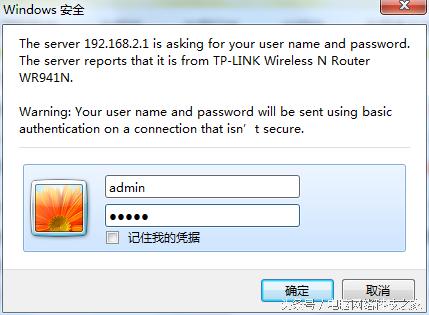
2、就可以进入后台了。
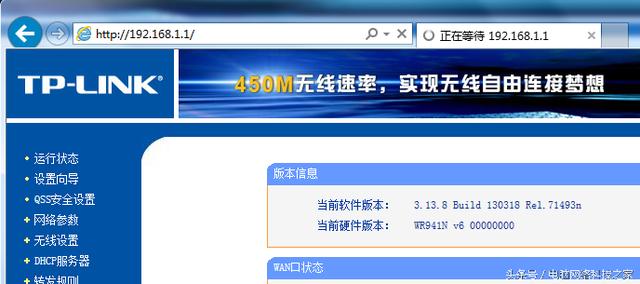
3、点开左栏“无线设置”里面的“基本设置”,然后把信道设置为一个固定值,1,6,11任选一,我这里设置为6,SSID号我设置为TDTD,这个就是我们手机搜索到的无线名称,然后点保存
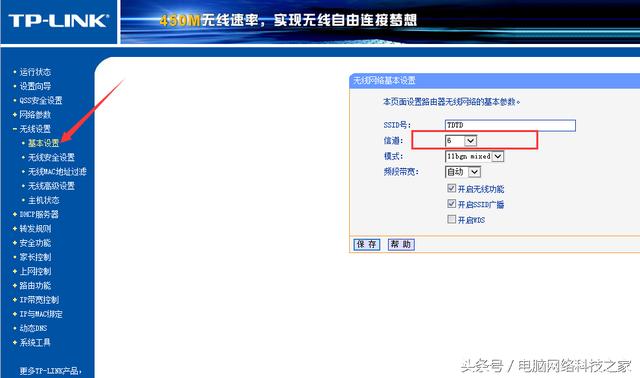
4、点开DHCP服务,设置为启用,保存,如下图
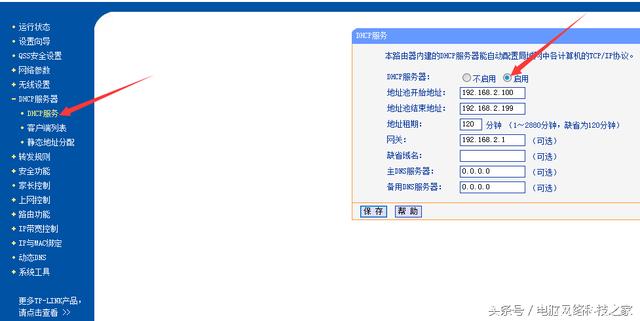
5、这样路由1就设置好了,换上路由2连接电脑,还是照上面的方法进入路由2的后台,点开左侧的“LAN设置”,把IP址修改一下,只要不跟路由1相同就行,我这里改为192.168.1.2,保存后它会提示重启路由,点确定就好
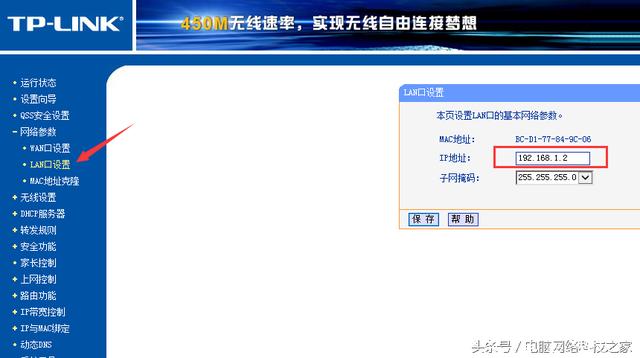
6、重启后在网址栏输入192.168.1.2再次进入后台,点开“无线设置”里面的“基本设置",SSID我设置为TP,你也可以设置为别的,把信道也设置为6,跟路由保持一致,开启WDS打勾,点“扫描”
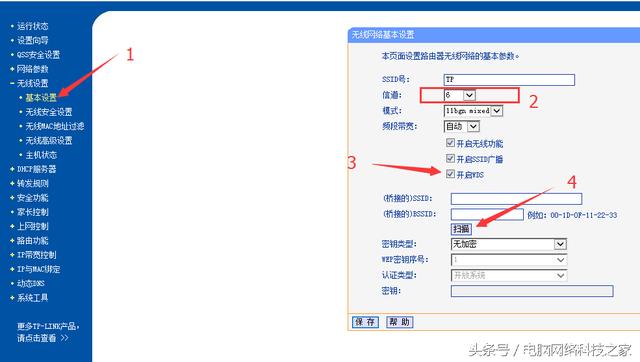
7、出现下面这个列表,从里面找到路由1的信号,然后点连接
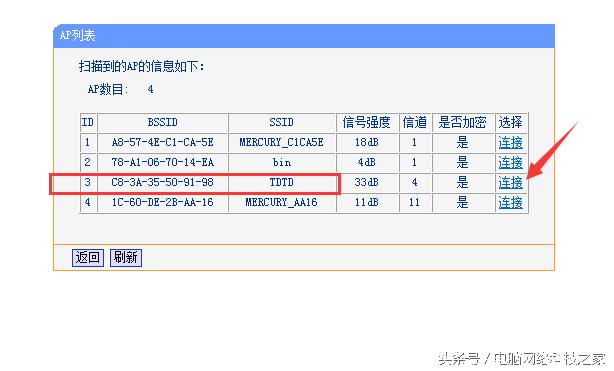
8、密钥类型选择“WPA-PSK/WPA2-PSK”,密钥就是路由1的WIFI密码,输入进去,然后保存
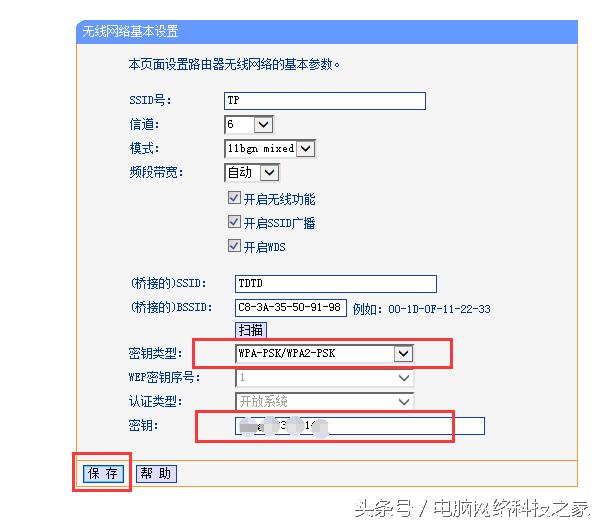
9、然后点开左侧的"DHCP" 服务,更改为“不启用”,然后保存
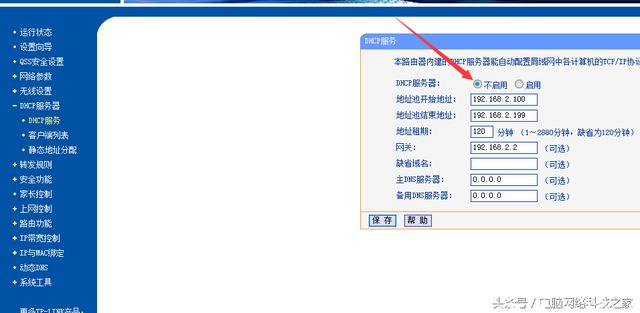
路由2也可以给它设置一个WIFI密码,比较简单,我就不细说了。
这样两台路由就都设置好了,把二台路由都重启一下。好了之后把路由2拿到二楼,找个有信号的角落插上电源就可以了。
然后再说说桥接不稳定的问题。如果桥接好后一开始可以正常使用,过没多久就变得不稳定了,表现为时断时续,甚至完全不能上。你可以修改一下信道,改为1或者11,看看效果怎样。还有一个要注意的是两个路由之间要保持一个合适的距离,要确保副路由能够稳定地接收主路由的信号。还有就是建议用同牌子同型号的路由进行桥接,兼容性好,稳定也好。
我们周围其实还存在很多干扰源,微波炉,无绳电话,无线键鼠,无线耳机,蓝牙等等,它们均是工作2.4GHz这个无线频段,所以很容易相互干扰。如果可以的话,把路由放在一个远离这些干扰源的地方,信号会好很多。